Cum să deschideți și să utilizați comutatorul de aplicații al iPad-ului
Managerul de activități al iPad-ului este una dintre cele mai simple modalități de a comuta între aplicații sau de a comuta la o aplicație deschisă recent. De asemenea, vă oferă acces la panoul de control și vă permite să părăsiți o aplicație pe care nu mai aveți nevoie să o deschideți.
Aceste instrucțiuni se aplică iPad-urilor care rulează iOS 4.2.1 și versiuni ulterioare.
Cum să activați funcțiile de multitasking ale iPad-ului
Pentru a utiliza funcții precum App Switcher, trebuie să vă asigurați că aveți opțiunile activate mai întâi. Iată cum să faci asta.
-
Pe ecranul de pornire, atingeți Setări.

-
Selectați General.

-
Atingeți Multitasking și andocare.
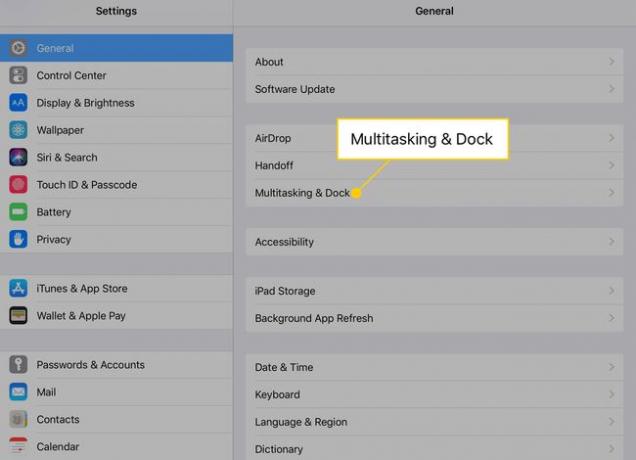
-
Următorul ecran are comutatoarele de care veți avea nevoie pentru a activa alte funcții multitasking, cum ar fi Slide Over și Picture in Picture. Dar cel de care vrei să te asiguri că este Gesturi.
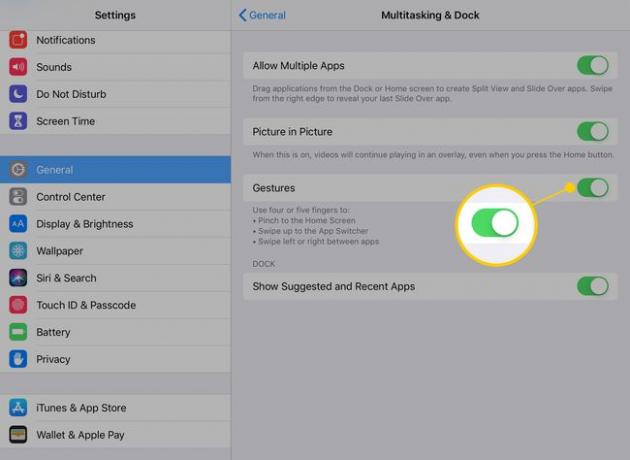
Cu această setare activată, veți avea toate opțiunile de care aveți nevoie pentru a ajunge la App Switcher.
Deschideți comutatorul de aplicații într-unul din două moduri:
- Faceți dublu clic pe Butonul Acasă, care este butonul fizic chiar sub ecranul iPad-ului când îl țineți în modul portret. Pe modelele ulterioare, acesta este și senzorul pentru Touch ID.
- Glisați cu degetul în sus de la marginea de jos a afișajului iPad-ului, acolo unde ecranul se întâlnește cu teșitul
Ecranul Managerului de activități
Când aveți deschis ecranul managerului de activități, aplicațiile utilizate cel mai recent vor apărea ca ferestre pe ecran. Iată câteva lucruri pe care le puteți face pe acest ecran:
- Atingeți fereastra unei aplicații pentru a comuta la ea.
- Dacă glisați din partea stângă a ecranului spre partea dreaptă, puteți derula prin aplicațiile deschise recent. Această funcție vă ajută să treceți la o aplicație chiar dacă au trecut câteva ore de la ultima deschidere.
- Poti de asemenea închide o aplicație ținând degetul pe fereastra aplicației și glisând spre partea de sus a ecranului. Acest gest închide complet aplicația. De obicei, nu ar trebui să părăsiți o astfel de aplicație, dar dacă aveți o aplicație care se comportă neregulat, închiderea acesteia și relansarea este un pas bun de depanare.
Comutarea rapidă între aplicații este o modalitate excelentă de a crește productivitatea, dar în timp ce managerul de activități o face foarte ușoară, nu este întotdeauna cea mai rapidă. Există alte două metode de deplasare rapidă între aplicații.
Cum să comutați aplicațiile utilizând dock-ul iPad-ului
Dock-ul iPad-ului va afișa cele mai recente trei aplicații utilizate în partea dreaptă a stației de andocare. O linie verticală separă aplicațiile recente de cele pe care le-ați fixat permanent pe Dock.
Dock-ul iPad-ului este întotdeauna vizibil pe ecranul de pornire, dar aveți și acces rapid la el în aplicații. Dacă glisați degetul în sus de la marginea de jos a ecranului, va apărea Dock-ul.
Odată ce Dock-ul este vizibil, îl puteți folosi pentru a lansa una dintre aplicațiile utilizate cel mai recent sau oricare dintre aplicațiile pe care le-ați fixat în partea stângă.
Cum să faci mai multe sarcini utilizând dock-ul
De asemenea, Docul face multitasking o briză oferindu-vă o modalitate rapidă și ușoară de a afișa mai multe aplicații pe ecran în același timp, folosind Slide Over, Split View și Picture in Picture. Iată cum să aveți până la trei aplicații deschise simultan pe iPad.
-
Deschideți prima aplicație pe care doriți să o utilizați.
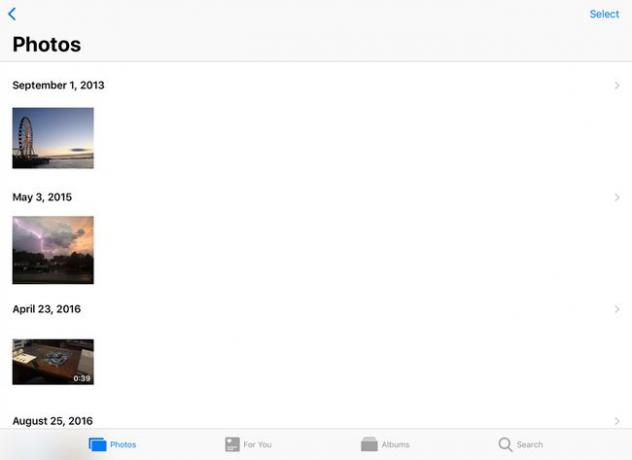
-
Glisați în sus din partea de jos a ecranului pentru a trage în sus Dock-ul.
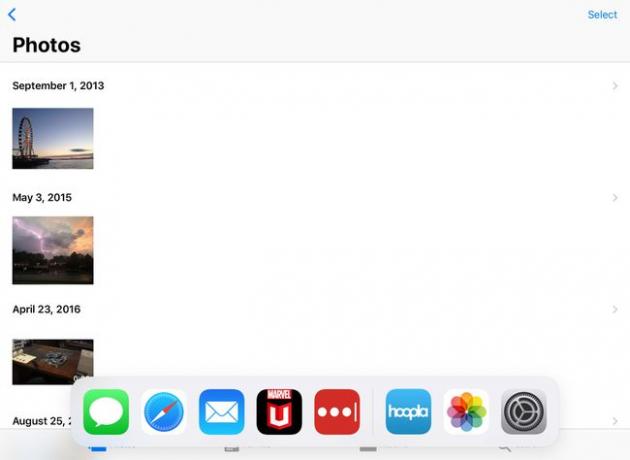
-
Trageți pictograma următoarei aplicații pe care doriți să o deschideți în partea dreaptă a ecranului.
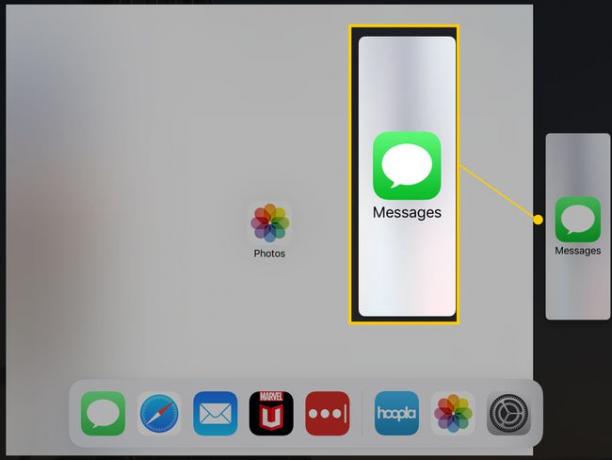
-
Eliberați pictograma și aplicațiile vor apărea una lângă alta.
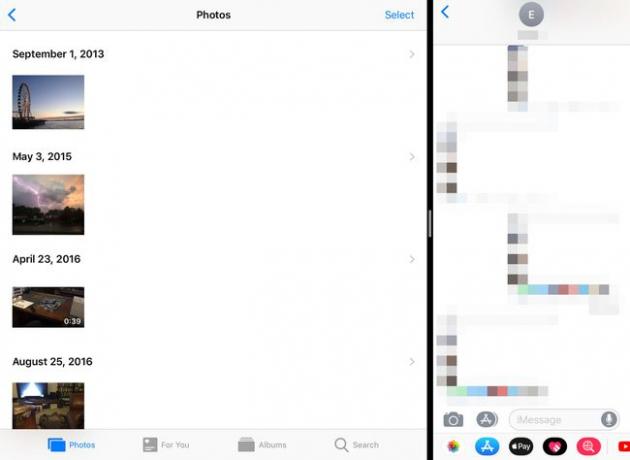
-
Puteți ajusta lățimea ambelor aplicații trăgând fila între ele la stânga sau la dreapta. Tragând-o către oricare margine a ecranului, aplicația va închide pe acea parte.
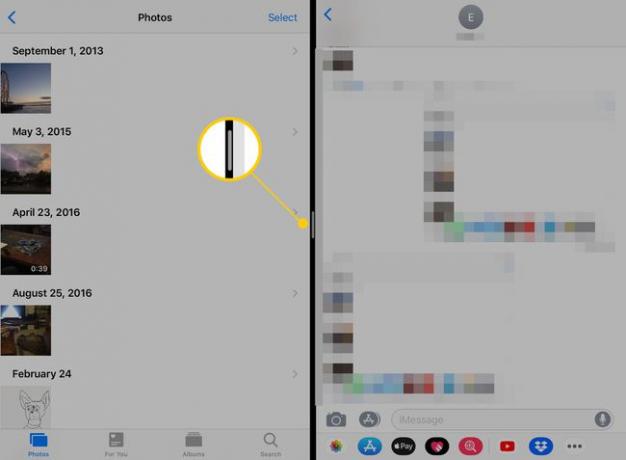
-
Pentru a deschide o a treia aplicație în Slide Over, trageți din nou Dock-ul și trageți pictograma aplicației dorite pe linia dintre cele două aplicații care sunt deja deschise (unde se află glisorul de ajustare).
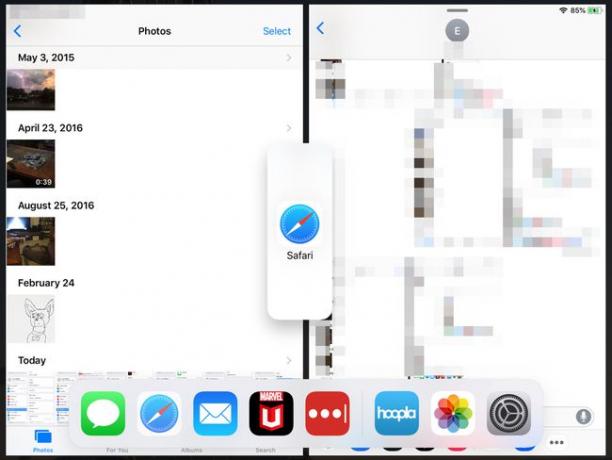
-
Odată ce eliberați pictograma, a treia aplicație se va deschide într-o fereastră înaltă, dreptunghiulară, deasupra celorlalte două. Puteți folosi glisorul din partea de sus a acestei aplicații pentru a o glisa temporar de pe ecran. Glisați de la marginea ecranului pentru a-l trage înapoi.
Cu mai multe aplicații deschise, puteți trage fotografii, text și videoclipuri între ele.
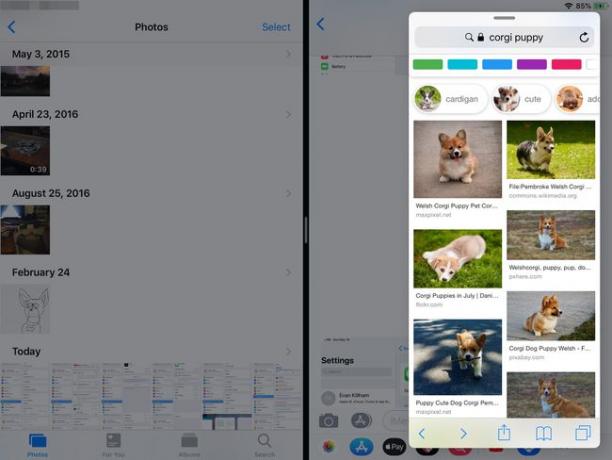
Nu toate aplicațiile acceptă multitasking. Dacă aplicația apare ca o fereastră pătrată în loc de dreptunghi orizontal când o trageți spre mijlocul ecranului, se va lansa în modul ecran complet.
Cum să comutați aplicațiile utilizând gesturi multitasking
Gesturile multitasking încorporate în iOS sunt câteva secrete grozave care vă poate ajuta să profitați la maximum de iPad-ul dvs.
Utilizați aceste gesturi pentru a comuta între aplicații ținând apăsat patru degete pe ecranul iPad-ului și glisând la stânga sau la dreapta pentru a naviga între aplicațiile utilizate recent. De asemenea, puteți glisa în sus cu patru degete pentru a dezvălui comutatorul de aplicații.
